소프트웨어 ㅎ 과 컴터 2020 설치
2019.10.16 09:19
80년도 말경에 독수리 타법을 면하게해준 아래아 한글의 타자 연습...
그 시절에는 웹서핑이 없던 시절이라 세운 상가까지 가서 직접 사들고 왔던 추억이 있네요^^
IMF 때 영원히 사라질 뻔도 했었던 ㅎ 컴이 현재 2020 까지 출시 방가방가~~~
어제 시스템 판갈이 후 설치할려고 했더니 뭔 번호가 맞질않는다고 꼴가닥 넘어가네요...
어라! 왜이러지 몇일 전에 분명 군소리 없이 설치되었던 건 데~~~
ㅎ컴에 전화 / 돌아온 답은 다시 내려 받아 설치하라구 하네요... 아 - 짜증날려구하...
다시 다운 받기 싫어서 ~~~ 다음 설명은 이미지로 대체합니다.
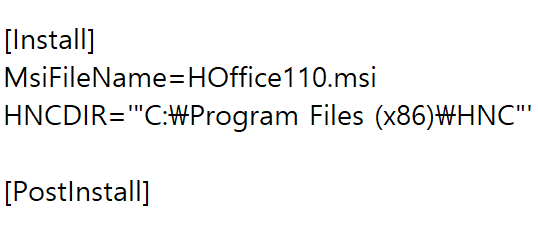
InstallerConfig.ini 파일을 과감하게 내용 위 이미지처럼 수정
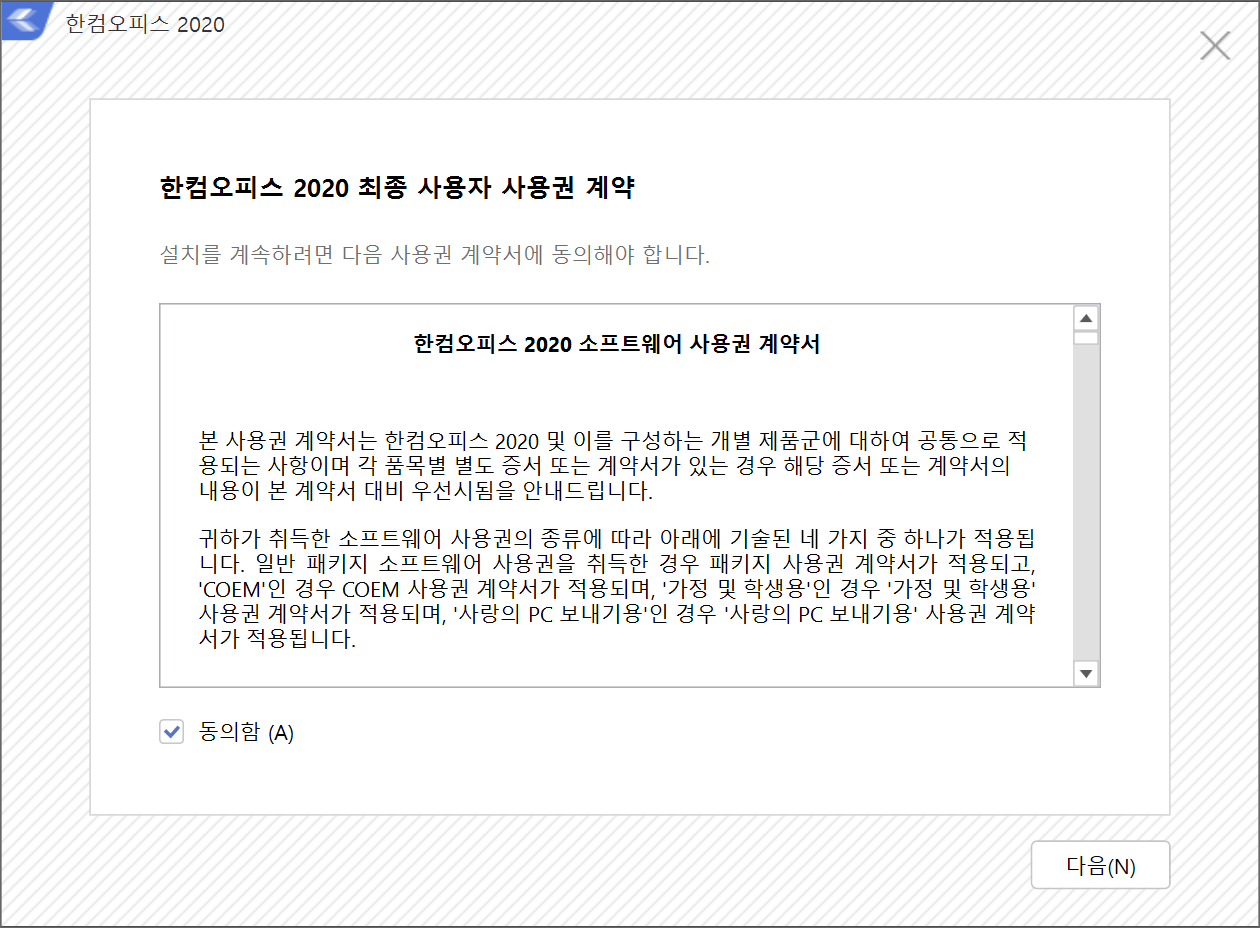
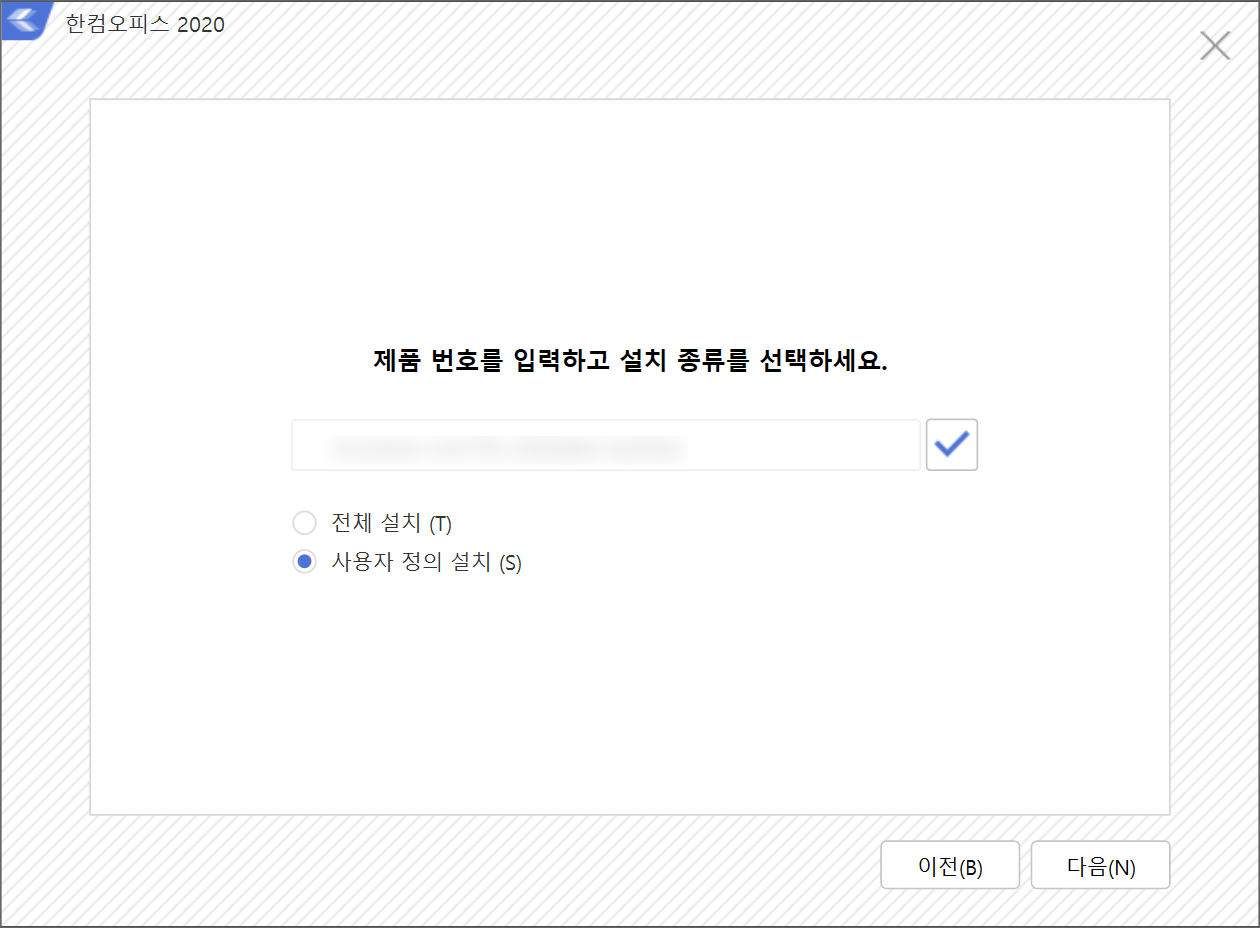
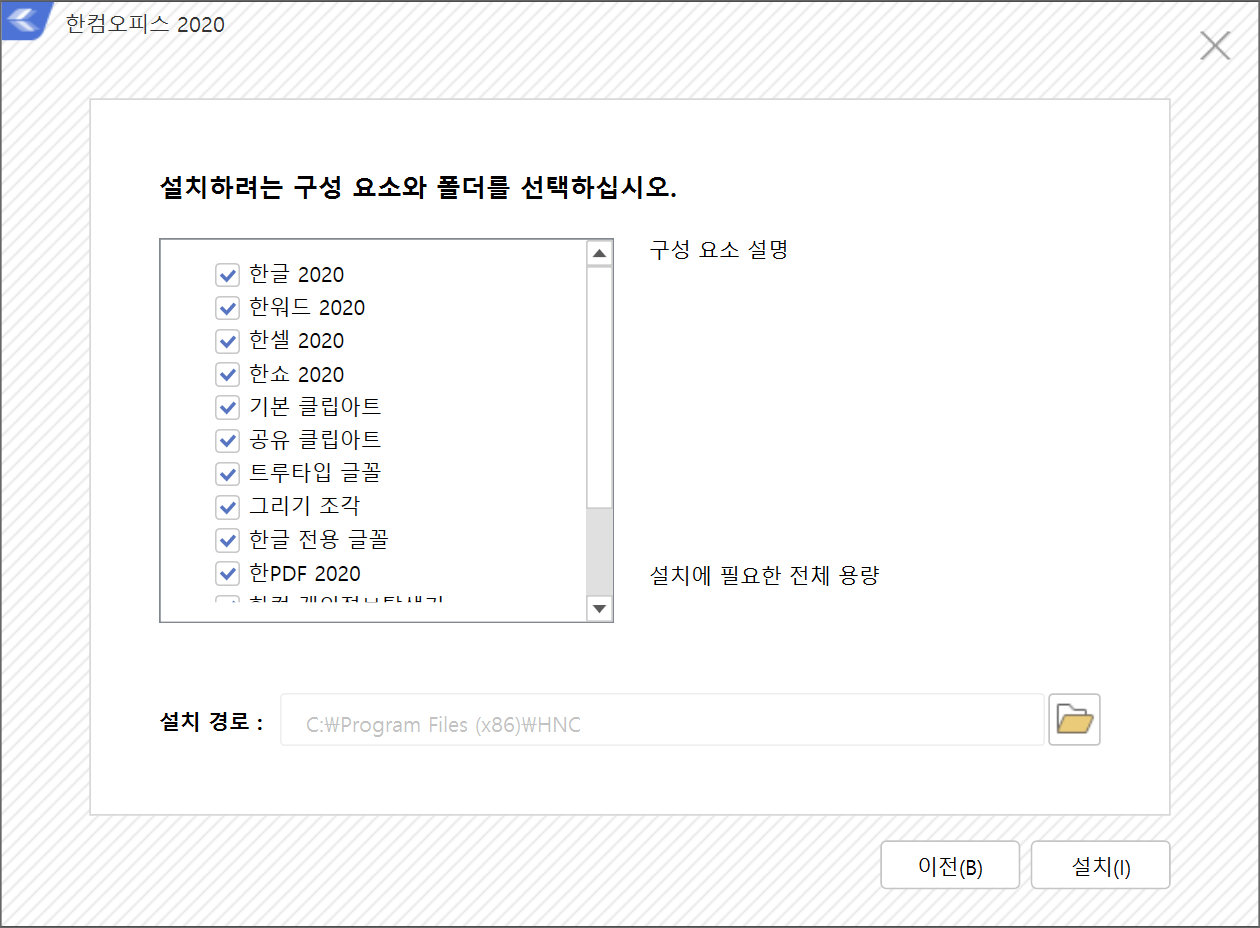

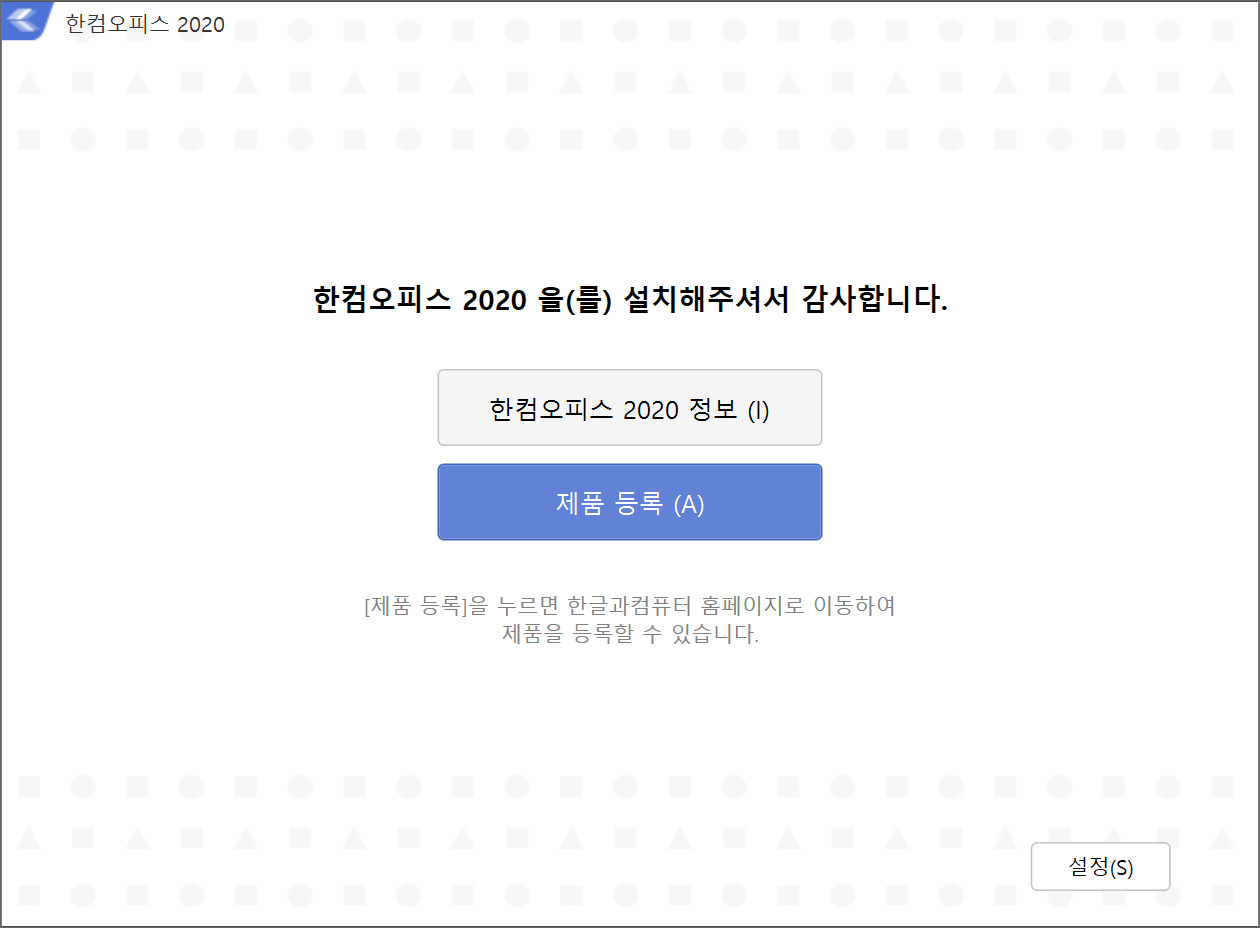
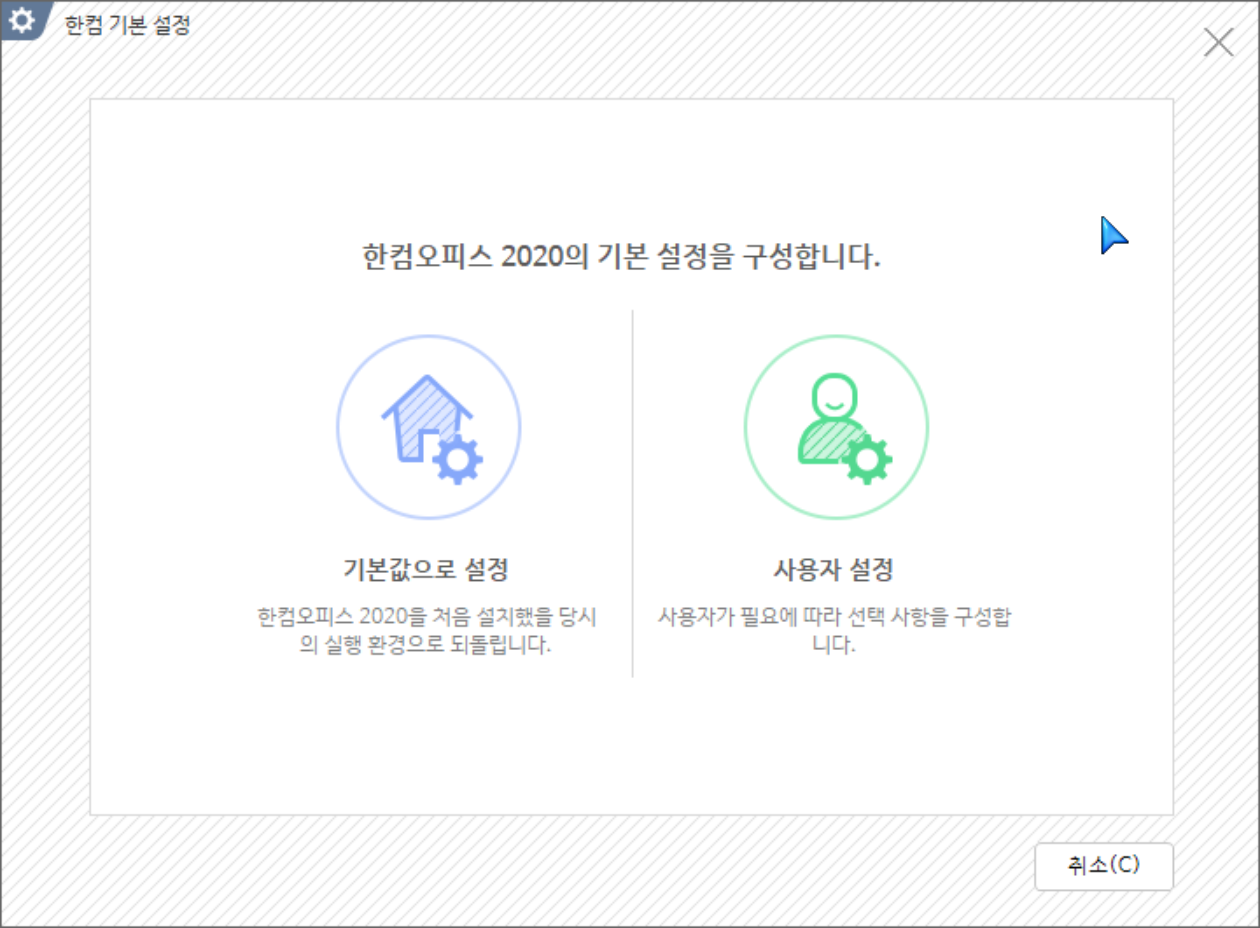
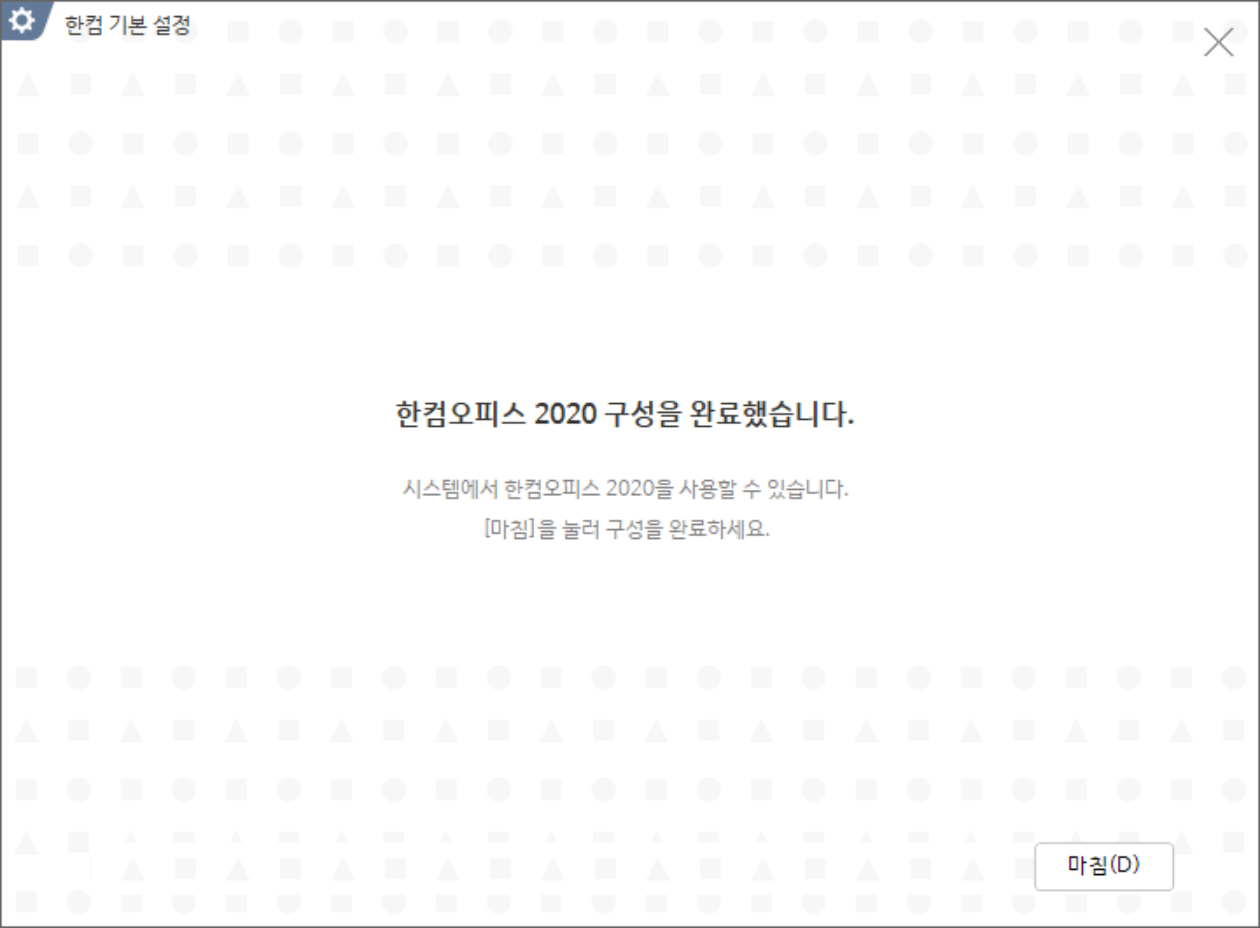
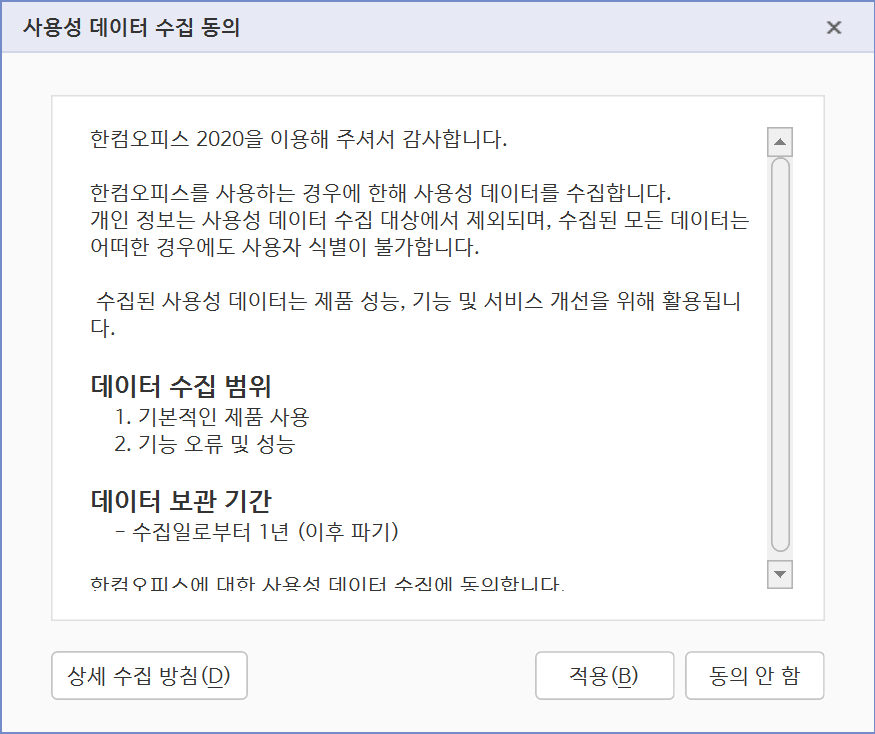
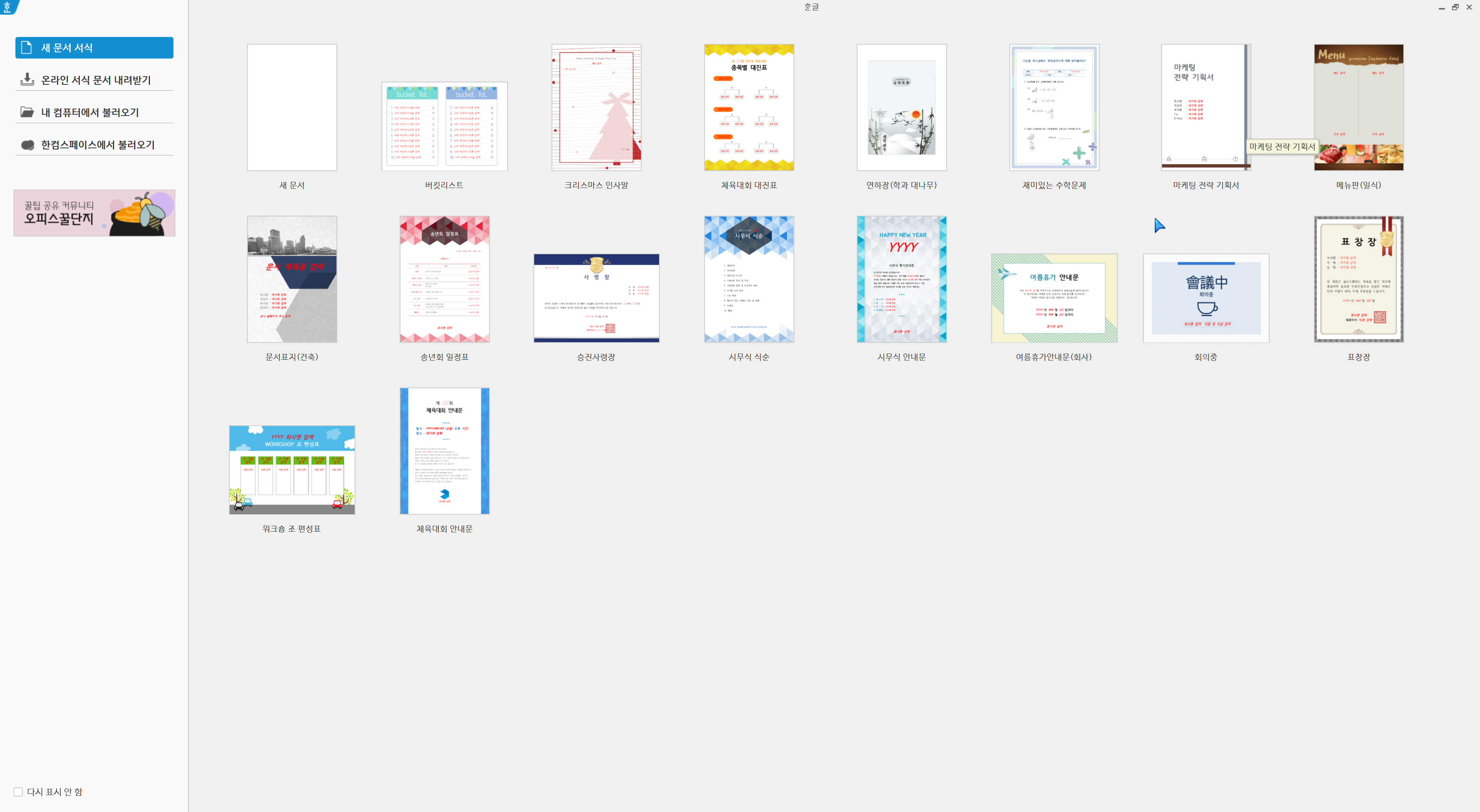
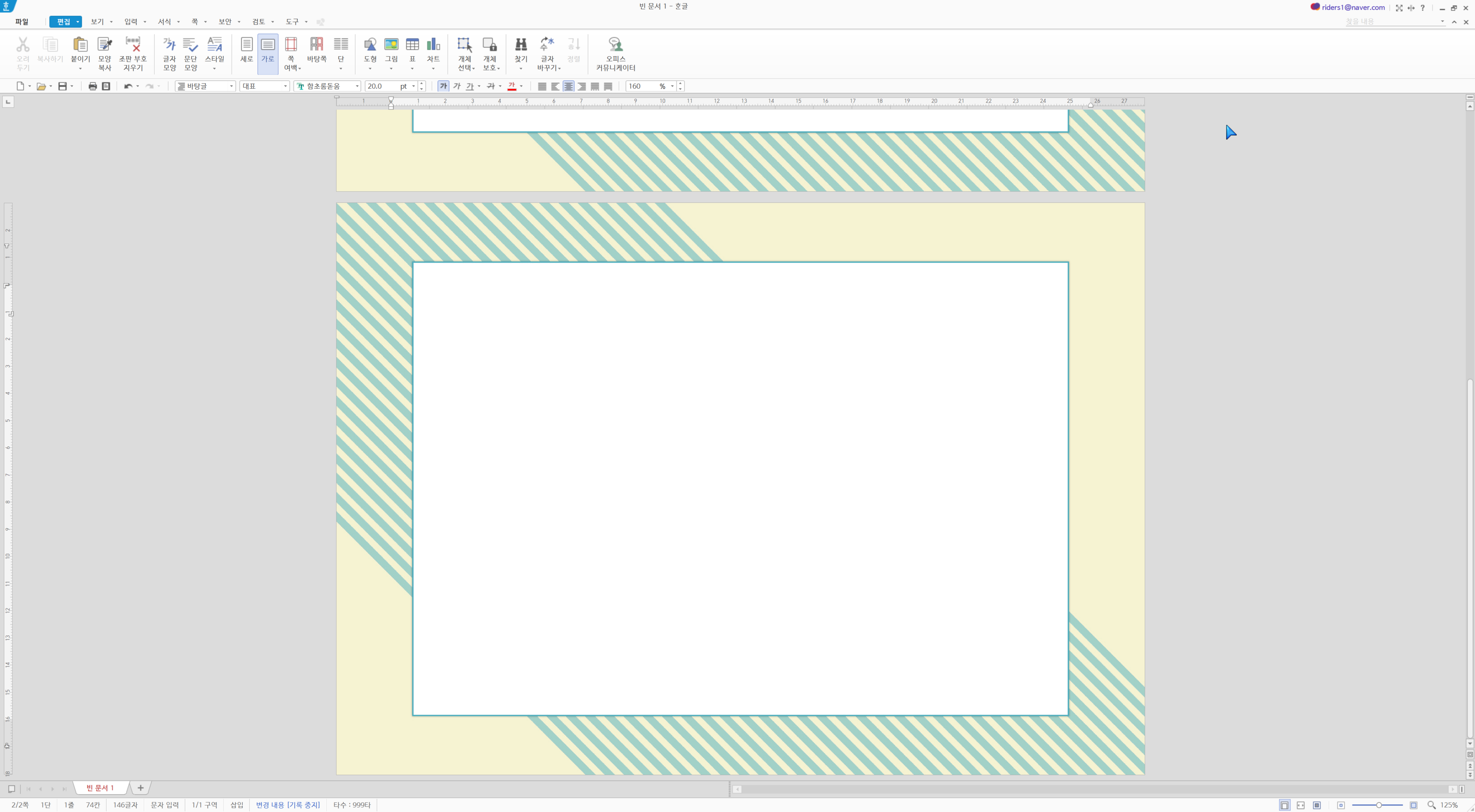
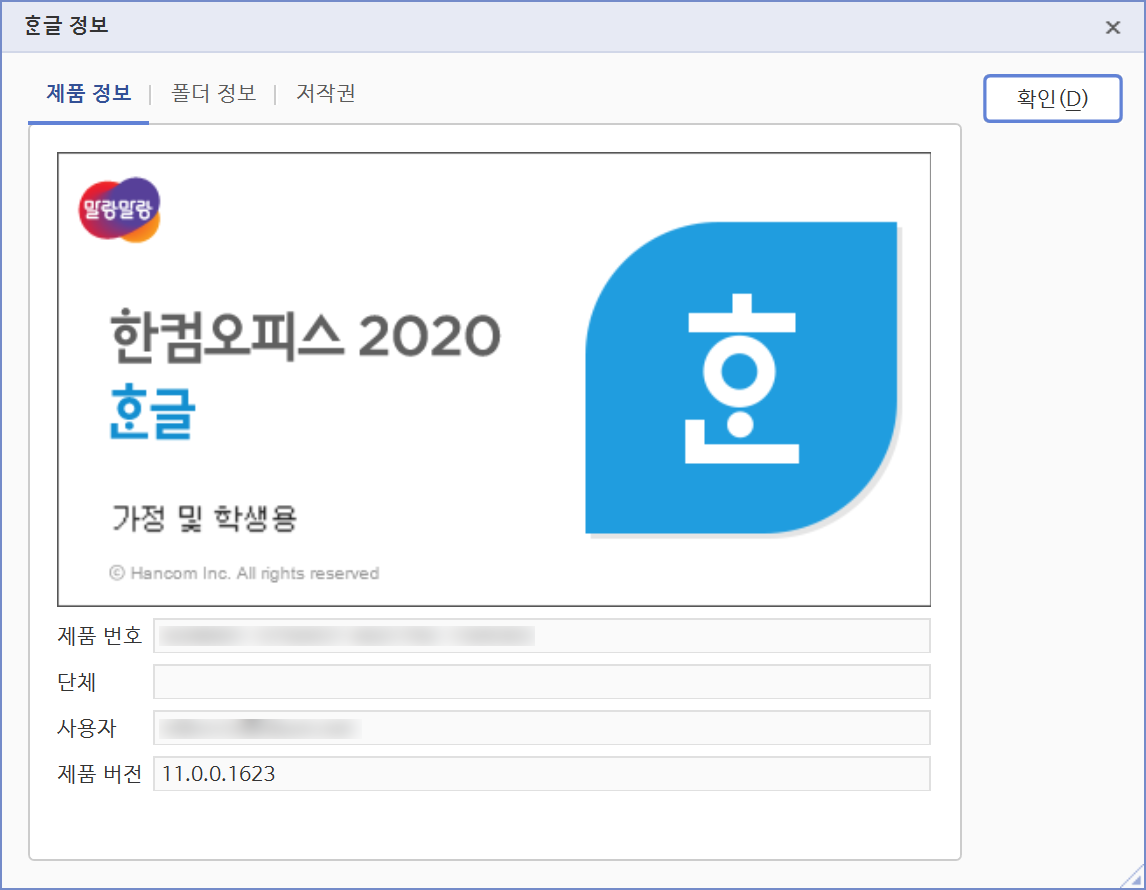
감사합니다!
https://cafe.naver.com/riderskor
댓글 [24]
-
UCLA 2019.10.16 09:34
-
현토리 2019.10.16 10:02
팁 감사합니다. ^^
-
왕초보 2019.10.16 10:56
이런 방식이었네요...이글을 보고 좋아하시는 분들 많으실것 같습니다
항상 좋은일만 있으시길 바랍니다.
-
kwangs2013 2019.10.16 13:15
UCLA 님 늘 도움 주시고 배려해 주셔서 진심으로 감사드립니다.~~~
-
아담아 2019.10.16 14:35
ECDATA=P4S****8888
HANCOM_DN=1이건 무얼뜻하나요? 지워도 무관한건자요?
-
돈쓰 2019.10.17 01:55
ECDATA=P4S****8888
제품 번호입니다. 남겨두면 다음에 설치할 때 편리합니다.
-
아담아 2019.10.17 12:39
감사합니다~
-
왕초보 2019.10.16 10:55
자세한 사용기 감사합니다.
-
싸펑피펑 2019.10.16 11:56
감사합니다. 해결되었네요..
-
빠송 2019.10.16 14:17
정보 감사합니다.^^
-
lyj 2019.10.16 14:35
감사합니다.
-
배낭 2019.10.16 19:05
감사합니다...
-
런쿠조이 2019.10.16 21:00
잘보고갑니다..수고하셧습니다
-
frolian 2019.10.16 21:10
수고하셨습니다.
-
ʕ·ᴥ·ʔ 2019.10.16 22:26
유용한 정보 감사합니다. 키만 넣으면 사용자 설치가 되네요
-
지구여행중 2019.10.16 22:35
설치할때 InstallerConfig.ini 파일이 없는데요?
-
Callisto 2019.10.16 23:08
모르시는 분들을 위해 팁을 드리자면
키는 알아서 구하시고 설치 시에 파일 다운로드 되는 폴더에서 InstallerConfig.ini를 다른 곳에 복사 해 두시면 됩니다. 그리고 ini 파일 열어서 UCLA님이 남기신 댓글처럼 수정하시고 설치 파일을 백업 해 두시면 다음에 설치할 때 키 입력해서 설치할 수 있겠죠.
-
타마스 2019.10.17 00:16
번호가 맞지 않는다는 에러 메시지에 대한 해결방법인건가요?
-
WB 2019.10.17 00:54
파일은 어디있나요?
-
Nibble 2019.10.17 11:33
수고하셨습니다.
-
유랑천하 2019.10.17 13:02
교육용이 정말 어렵군요.. 몇시간을 구글과 씨름하다가 잠시 쉬기로....
-
UCLA 2019.10.17 15:07
-
율이아빠 2019.10.17 19:48
먼저 UCLA 님 감사드립니다. 굳이 순서를 한 번 알려드리면..
1. 플레시겟을 받는다.
들어가서 필요한 것을 받는다. (플레시겟 설치해두면 바로 다운 됨)
저는 한글만 필요해서 http://cdn.hancom.co.kr/pds/hnc/DOWN/2020/HOfficeDN_2020_Hwp.exe 이거 받음요.
3. 인터넷에 널린 키나 갖고 있던 2018용 키를 통해 다운 받는다.
4. 설치가 완료되기 전에 다운받은 Install 폴더 안에 있는 InstallerConfig 파일을 복사해서 다른 곳에 붙여넣기 해둔다. 처음부터 복사해두면 안 됩니다. 설치 마지막에 가서야 키가 생성 되더라구요. 복사해두는 이유는 처음 한 번 설치할 때 이 파일이 자동 삭제됨요.
키는 ECDATA=H4... 이런 방식으로 나오네요. (암호화 된? 방식이라고 들었네요)
5. 교육기관용이라고 뜨는 로고 변경은 HNC\Office 2020\HOffice110\Bin\UxXml\Hancom2016\Common\Image\ko-kr\
ci 파일을 삭제하면 됩니다. (다른 로고 파일을 넣는 방식도 가능하구요)
6. 사용하면 됩니다. 참고로 한 번 삭제된 InstallerConfig 파일을 다시 제자리에 붙여넣기 하면 그다음부터는 삭제되지 않네요.
7. 다른 PC에 몇 대 해보니까 횟수로 안 되는 건지, 일정 시간이 지나면 안 되는 것인지.. 방법은
8. InstallerConfig 파일을 열고 ECDATA=XXXXXXXXXXXXXX 과 HANCOM_DN=1 삭제하고 저장하면 됩니다. 처음 다운 받을 때 가지고 있던 키를 넣으면 설치됩니다.
-
고감맨 2019.10.23 10:45
유용한 정보 감사합니다..
사용자 설치하고 싶은데...
모르겠네요..ㅠ.ㅠ
| 번호 | 제목 | 글쓴이 | 조회 | 추천 | 등록일 |
|---|---|---|---|---|---|
| [공지] | 사용기/설치기 이용안내 | gooddew | - | - | - |
| 6398 | 윈 도 우| 버전 1909 (19H2) MSDN 영문판 - 이미지 정보와 설치 테스트 [14] | suk | 1603 | 10 | 10-17 |
| 6397 | 윈 도 우| [속칭 가즈아님 VHD 설치기]Windows 10 19H1 Professinal K... [17] | 간장종지646 | 1533 | 8 | 10-17 |
| » | 소프트웨어| ㅎ 과 컴터 2020 설치 [24] | win_10 | 8759 | 10 | 10-16 |
| 6395 | 소프트웨어| [삭제 추가] MDS님 가젯 설치하기 cmd [12] | suk | 1430 | 7 | 10-15 |
| 6394 | 기 타| [종료]WTG_실컴용(18363.418) [629] | 첨임다 | 3122 | 210 | 10-15 |
| 6393 | 기 타| [종료]WTG_VHD(18363.418) [493] | 첨임다 | 2192 | 169 | 10-15 |
| 6392 | 기 타| TrustedInstaller권한 삭제 [71] | 집앞의_큰 | 1385 | 59 | 10-13 |
| 6391 | 윈 도 우| 버전 1909 (코드네임 19H2) 빌드 번호를 확인했습니다 [12] | suk | 2207 | 13 | 10-12 |
| 6390 | 기 타| PE에서의 몇가지 오류 해결 방법(추가) [66] | 집앞의_큰 | 1909 | 57 | 10-10 |
| 6389 | 기 타| [종료]KJ-ChumPE(18363.418) [810] | 첨임다 | 3648 | 203 | 10-10 |
| 6388 | 기 타| [종료]JU-ChumPE(18363.418) [705] | 첨임다 | 3093 | 214 | 10-09 |
| 6387 | 기 타| F*MG님 W7설치 와 K*m님 DISM 백업 간략 사용후기 입니다. [9] | SHIELD | 1155 | 15 | 10-08 |
| 6386 | 윈 도 우| DISM 백업 복원 (1차 완료) [193] | 집앞의_큰 | 2754 | 82 | 10-07 |
| 6385 | 기 타| PE-드라이버 [65] | 첨임다 | 3383 | 47 | 10-07 |
| 6384 | 윈 도 우| ESD to ISO.bat 만들어봤습니다 [25] | suk | 2854 | 33 | 10-07 |
| 6383 | 기 타| 윈도10 심심풀이 종료파일外 [27] | 집앞의_큰 | 2814 | 38 | 10-05 |
| 6382 | 기 타| [종료]KJ-ChumPE(18363.388) [912] | 첨임다 | 3778 | 240 | 10-05 |
| 6381 | 하드웨어| usb 무선랜에 방열판을! [2] | 뷰리풀투데 | 1464 | 3 | 10-05 |
| 6380 | 하드웨어| 램 32기가 풀뱅 오버클럭 사용기 [2] | 한걸음 | 2122 | 1 | 10-04 |
| 6379 | 기 타| [종료]JU-ChumPE(18363.388) [731] | 첨임다 | 3099 | 209 | 10-04 |

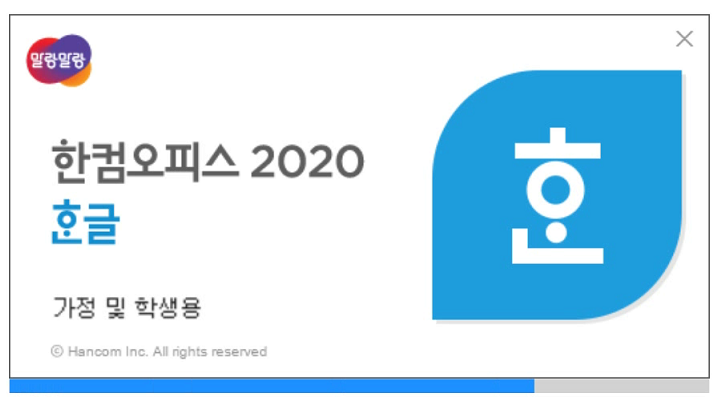
ㅎ 초기 설치시의 InstallerConfig.ini의 초기치 설정입니다.
- 이 상태에서 가지고 있는 시리얼 넣어 주면 언제든 설치 가능한것 같습니다.
HOfficeDN_2020.exe 인 경우
[Install]
MsiFileName=HOffice110.msi
LevelOption=3
NoRestart=0
[PostInstall]
HOfficeDN_2020_Hwp.exe 인 경우
[Install]
MsiFileName=Hwp110.msi
LevelOption=3
NoRestart=0
[PostInstall]
아래한글 2018 가정 및 학생용 로고 지우기
http://blog.naver.com/PostView.nhn?blogId=sunung0110&logNo=221415758591
Downloads : 로고+지우기.zip